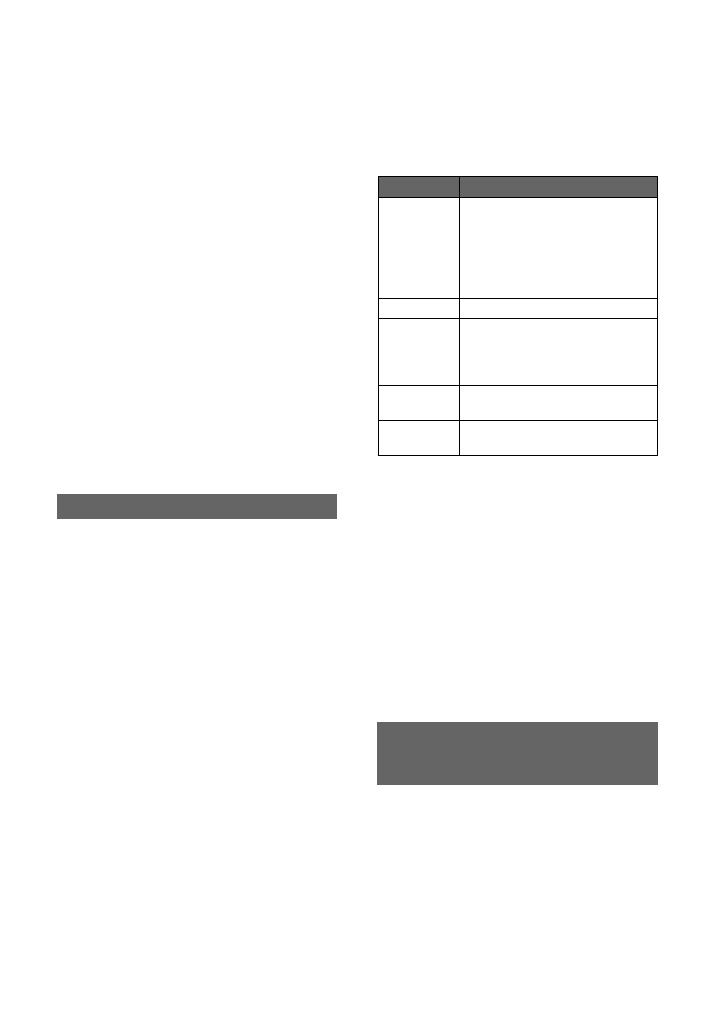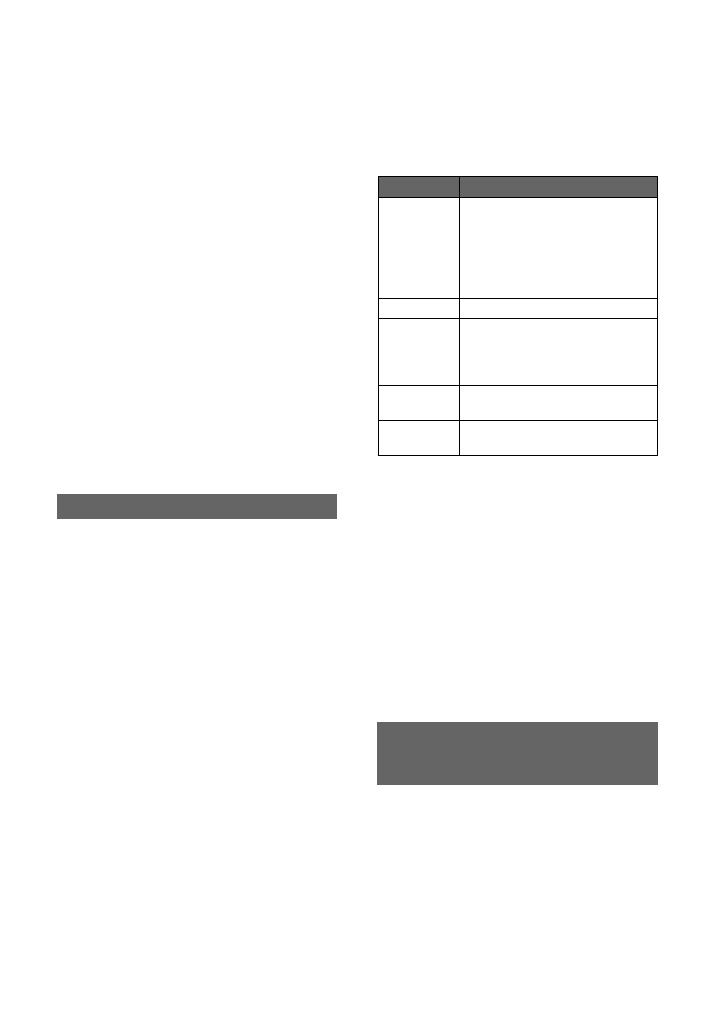
9
Voit tallentaa kuvat helposti painamalla
videokameran DVD BURN -painiketta (One
Touch DVD Burn -toiminto) ilman
toimenpiteitä tietokoneessa.
• Ne kuvat, joita ei ole tallennettu DVD-levylle One
Touch DVD Burn -toiminnon avulla, voi tallentaa
automaattisesti.
• Kunkin tallennetun kuvan historia tallennetaan
käyttäjänimen mukaisiin tietoihin. Jos käytät
toista käyttäjänimeä, jo aiemmin DVD-levylle
tallennettu kuva tallennetaan DVD-levylle
uudelleen.
• Luotua DVD-levyä voi toistaa DVD-soittimella
tai muilla laitteilla.
• Still-kuvat tallennetaan ensin DVD-levylle. Jos
kuvia tallennetaan useille DVD-levyille, still-
kuvat tallennetaan ensimmäiselle DVD-levylle.
• One Touch DVD Burn -toiminnolla luodulla
DVD-levyllä olevia still-kuvia ei voi toistaa
DVD-soittimilla. Toista niitä tietokoneessa.
Vakiovarusteisiin sisältyvän ohjelmiston
kanssa käytettävät DVD-levyt on mainittu
seuraavassa.
Käyttämäsi tietokone määrää, mitä DVD-
levyjä voit käyttää tietokoneesi kanssa. Katso
tietokoneesi käyttöoppaasta lisätietoja siitä,
mitkä DVD-levyt ovat yhteensopivia
tietokoneesi kanssa. Käyttämäsi laite voi
aiheuttaa sen, ettei joidenkin DVD-
levytyyppien toisto ole mahdollista.
Lisätietoja yhteensopivuudesta on
toistolaitteen teknisissä tiedoissa.
DVD-levyt, jotka ovat yhteensopivia
vakiovarusteisiin sisältyvän
ohjelmiston kanssa
• Vain 12 cm:n DVD-levyjä voi käyttää. 8 cm:n
DVD-levyjä ei voi käyttää.
• Kun DVD-levy luodaan One Touch DVD Burn
-toiminnolla, DVD-levytyyppien käytössä ei ole
eroja, paitsi että DVD-RW- ja DVD+RW-levyille
voi tallentaa uudelleen.
• Jos DVD-levy luodaan muokkaamalla
tietokoneeseen kopioituja kuvia, joissakin
toimenpiteissä voi olla eroja käytettävän DVD-
levyn tyypin mukaan.
• Kun data tallennetaan DVD+RW-levylle, data
tallentuu VIDEO-muotoon. DVD+RW-levylle ei
voi lisätä tietoja.
• Käytä luotettavan valmistajan DVD-levyjä. Jos
DVD-levyn laatu on heikko, kuvien tallennus
oikein ei ehkä onnistu.
Tällä toiminnolla videokameran
kiintolevyltä voi tallentaa DVD-levylle ne
kuvat, joita ei ole tallennettu aiemmin.
• Tällä toiminnolla DVD-levylle tallennettua
kuvadataa ei voi tallentaa samalla toiminnolla
toisen tallennuskerran jälkeen. Jos haluat
tallentaa kuvat DVD-levylle toisen
tallennuskerran jälkeen, kopioi kuvat
tietokoneeseen (s. 12) DVD-levyn luontia varten.
• Ääni pysyy muuttumattomana, kun 5.1-
kanavaisella tilaäänellä varustettu elokuva
tallennetaan DVD-levylle.
DVD-tallennus yhdellä painikkeella
DVD-levyn luominen yhdellä kosketuksella
Käyttökelpoiset DVD-levyt
DVD-tyypit Ominaisuudet
DVD-R
• Ei uudelleentallennusta
• Melko edullinen hinta.
Käytetään usein myös datan
tallennukseen
• Yhteensopiva useimpien DVD-
soittimien kanssa
DVD+R
• Ei uudelleentallennusta
DVD+R DL
• Kaksikerroksinen DVD+R-
levy, jonka tallennuskapasiteetti
on tavallista suurempi
• Ei uudelleentallennusta
DVD-RW
• Uudelleentallennettava ja
-käytettävä
DVD+RW
• Uudelleentallennettava ja
-käytettävä
Kuvien tallentaminen DVD-levylle
yhdellä kosketuksella (One Touch
DVD Burn)
Jatkuu ,